Cách khắc phục sự cố kết nối Bluetooth trên Windows 10

Khắc phục sự cố Bluetooth trên Windows 10 với các bước đơn giản nhưng hiệu quả, giúp thiết bị kết nối trở lại bình thường.
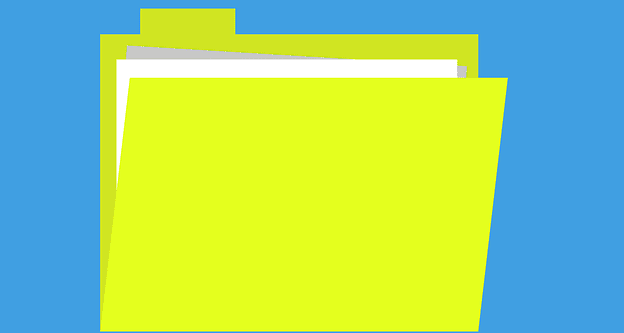
Không thể truy cập mạng chia sẻ có thể thực sự khó chịu. Ví dụ: nếu các máy tính khác có thể phát hiện các thư mục được chia sẻ và của bạn không thể phát hiện được, bạn cần phải khắc phục sự cố này. Trong hướng dẫn này, chúng tôi sẽ chỉ cho bạn cách bạn có thể giải quyết vấn đề này.
Trước hết, hãy đảm bảo rằng tất cả các máy tính đang sử dụng cùng một giao thức chia sẻ. Điều đó có nghĩa là, không có vấn đề không tương thích ở cấp độ này.
Đầu tiên, nhập các tính năng vào hộp tìm kiếm của Windows.
Chọn Bật và tắt các tính năng của Windows.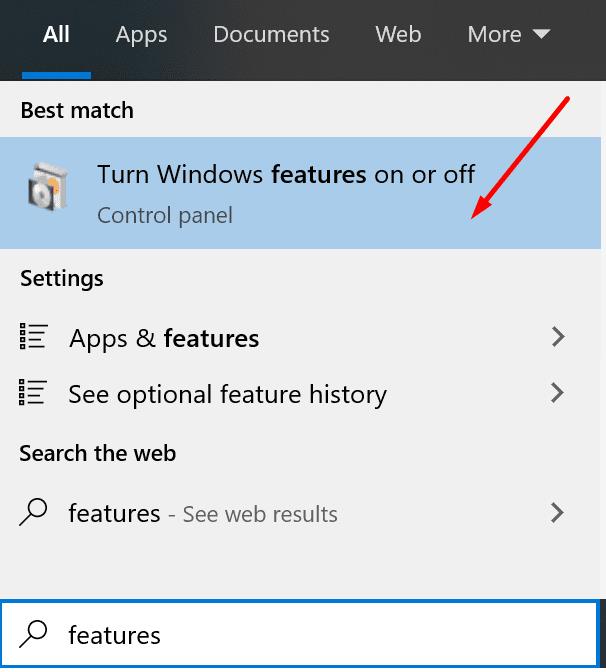
Sau đó, mở rộng danh mục Hỗ trợ Chia sẻ Tệp \ SMB 1.0 / CIFS .
Bước tiếp theo là kiểm tra tất cả các tùy chọn. Do đó, máy tính của bạn sẽ hỗ trợ tất cả các giao thức chia sẻ.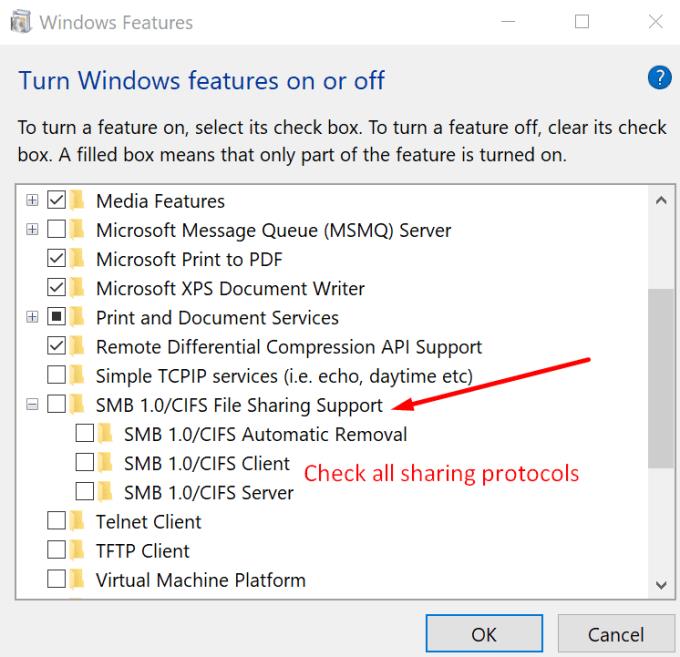
Áp dụng các thay đổi và khởi động lại máy tính của bạn.
Nếu tính năng chia sẻ công khai bị tắt, một số thư mục nhất định có thể không hiển thị qua mạng.
Bước đầu tiên là khởi chạy Bảng điều khiển.
Sau đó vào Mạng và Internet.
Chọn Trung tâm Mạng và Chia sẻ.
Chuyển đến Thay đổi cài đặt chia sẻ nâng cao.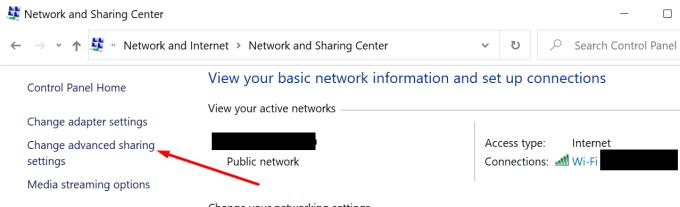
Sau đó, mở rộng Tất cả các mạng.
Tìm tùy chọn chia sẻ thư mục Công khai và đảm bảo rằng nó đã được chọn.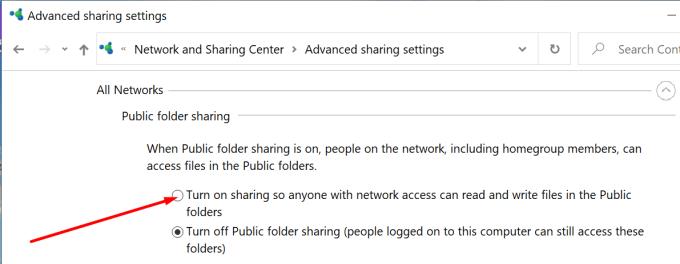
Sau đó khởi động lại máy tính của bạn.
Quan trọng không kém, hãy đảm bảo kiểm tra cài đặt chia sẻ cho thư mục bạn đang cố gắng chia sẻ.
Nhấp chuột phải vào thư mục.
Sau đó nhấp vào Tab Chia sẻ .
Nhấn nút Chia sẻ .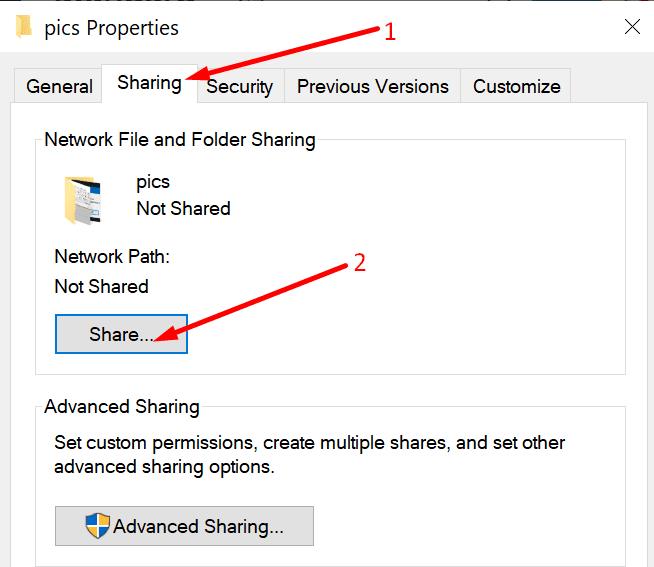
Đi tới Chọn người để chia sẻ .
Chọn Mọi người từ menu thả xuống.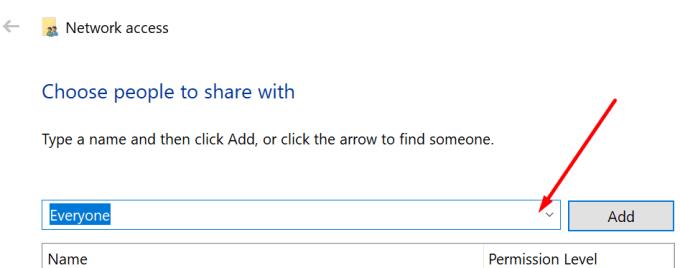
Đi tới Chia sẻ nâng cao.
Chọn tùy chọn Chia sẻ thư mục này .
Đi tới Quyền và đảm bảo rằng nó được đặt thành Mọi người.
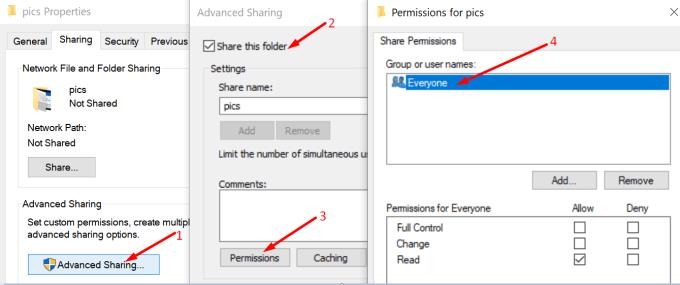
Nếu bạn không thể tìm thấy tab Quyền, hãy nhấp vào tùy chọn Thêm. Sau đó, bấm vào Nâng cao, và sau đó Tìm ngay. Máy tính sẽ liệt kê tất cả những người dùng. Chọn Mọi người và bạn đã sẵn sàng.
Một số người dùng nói rằng vô hiệu hóa tường lửa đã thực hiện thủ thuật. Nếu bạn đang sử dụng tường lửa tích hợp của Windows 10, hãy mở Bảng điều khiển. Chọn Bật và tắt Tường lửa của Bộ bảo vệ Windows .
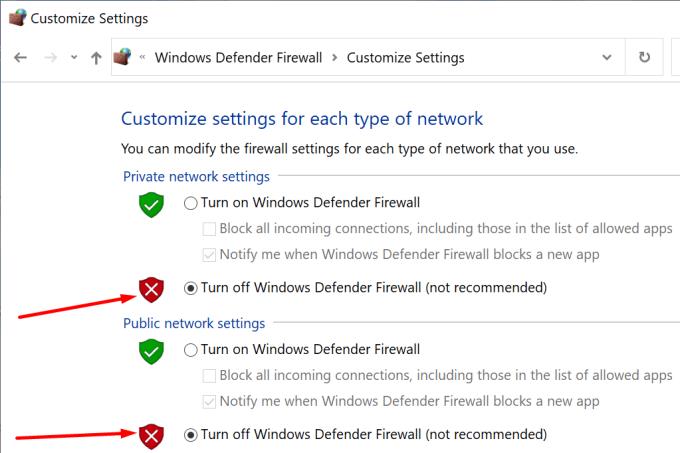
Sau đó, bạn có thể tắt tường lửa và khởi động lại máy tính của mình. Kiểm tra xem các chia sẻ mạng có hiển thị ngay bây giờ không.
Chính sách này cho phép người dùng chặn hoặc chấp nhận các đăng nhập khách không an toàn. Nó có thể là lý do tại sao người dùng không thể truy cập mạng chia sẻ.
Để kiểm tra xem chính sách có được bật hay không, hãy nhập regedit vào hộp tìm kiếm của Windows và khởi chạy Registry Editor.
Tiếp theo, vào HKLM \ SYSTEM \ CurrentControlSet \ Control \ NetworkProvider \ Order và HKLM \ SYSTEM \ CurrentControlSet \ Control \ NetworkProvider \ HWOrder
Kiểm tra xem giá trị RDPNP, LanmanWorkstation có được đặt cho cả hai khóa này hay không.
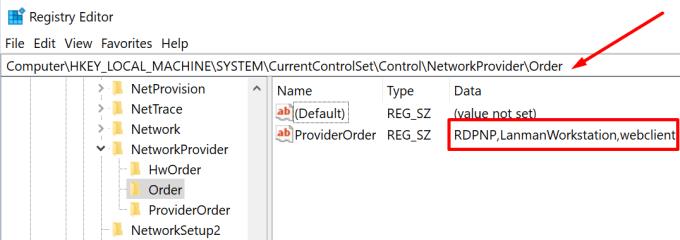
Nếu không, bạn có thể kích hoạt nó thông qua Group Policy Editor.
Nhấn Windows + R và nhập gpedit.msc trong cửa sổ Run
Nhấn Enter để mở trình chỉnh sửa
Đi tới
ComputerConfiguration \ Administration Templates \ Network \ Lanman Workstation
Nhấp đúp vào Bật nhật ký khách không an toàn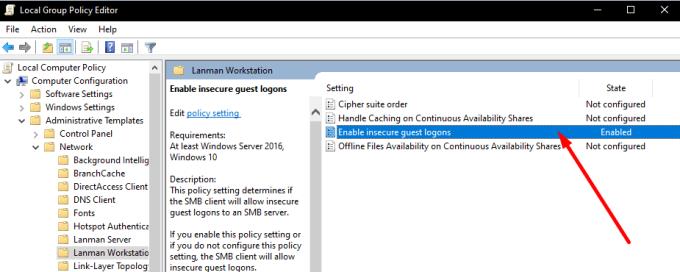
Đặt tùy chọn thành Đã bật
Lưu các thay đổi và khởi động lại máy tính của bạn.
Trong trường hợp Group Policy Editor không thể chỉnh sửa khóa Lanman Registry, hãy làm theo các bước bên dưới. Sử dụng các bước tương tự nếu GPEdit không khả dụng trên máy tính của bạn.
Mở Registry Editor (gõ regedit vào thanh tìm kiếm của Windows và chọn Registry Editor)
Đi tới HKEY_LOCAL_MACHINE \ SYSTEM \ CurrentControlSet \ Services \ LanmanWorkstation \ Parameters
Sau đó tìm khóa AllowInsecureGuestAuth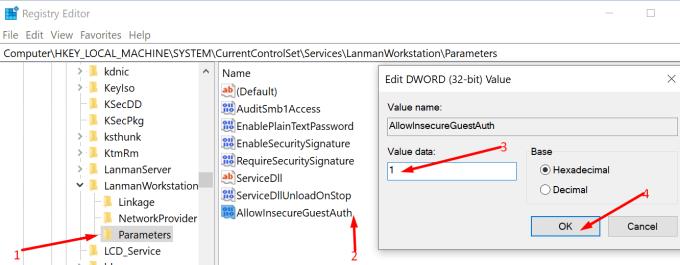
Nhấp đúp vào nó và đảm bảo giá trị DWORD được đặt thành 1.
Tất nhiên, nếu khóa AllowInsecureGuestAuth không hiển thị, bạn cần phải tự tạo. Nhấp chuột phải vào Tham số → Mới → Giá trị DWORD.
Tóm lại, việc khắc phục mọi vấn đề về giao thức chia sẻ là rất quan trọng. Chắc chắn, cài đặt chia sẻ cho các thư mục riêng lẻ cũng đáng được kiểm tra.
Trong khi đó, hãy cho chúng tôi biết nếu bạn đã khắc phục được sự cố này với sự trợ giúp của hướng dẫn này.
Khắc phục sự cố Bluetooth trên Windows 10 với các bước đơn giản nhưng hiệu quả, giúp thiết bị kết nối trở lại bình thường.
Làm thế nào để nhận trợ giúp trong Windows 10 là một câu hỏi cần thiết. Đọc tiếp để tìm ra phương pháp tốt nhất giúp giải quyết các vấn đề liên quan đến Microsoft Windows 10.
Khám phá cách đồng bộ hóa cài đặt Windows 10 của bạn trên tất cả các thiết bị với tài khoản Microsoft để tối ưu hóa trải nghiệm người dùng.
Tất cả các máy tính Windows 10 được sản xuất từ năm 2010 trở đi đều hỗ trợ cấu hình màn hình kép mà không gặp bất kỳ sự cố nào.
Nếu Windows thông báo rằng đã xảy ra lỗi khi tạo thư mục, hãy đảm bảo sử dụng tài khoản quản trị và tắt quyền truy cập thư mục được Kiểm soát.
Nếu bạn muốn tắt Tin tức và Sở thích, hãy nhấp chuột phải vào thanh tác vụ, chọn tính năng và nhấp vào tùy chọn Tắt.
Để khắc phục lỗi Nhóm CAA301F7, hãy chạy ứng dụng ở chế độ tương thích với quyền quản trị viên và xóa dữ liệu đăng nhập Nhóm của bạn khỏi Trình quản lý thông tin xác thực.
Nếu màn hình cảm ứng Surface Book của bạn không phản hồi, hãy chạy Bộ công cụ chẩn đoán bề mặt của Microsoft và kiểm tra xem công cụ có khắc phục được sự cố không.
Nếu máy tính của bạn không thể đồng bộ hóa với time.windows.com, hãy khởi động lại dịch vụ Windows Time. Sau đó, hãy thử kết nối với một máy chủ thời gian thay thế.
Nếu Microsoft Edge không khởi chạy ở chế độ toàn màn hình, hãy bật Chế độ tối đa khi khởi động, cập nhật trình duyệt và xóa bộ nhớ cache và cookie của bạn.
Nếu xảy ra lỗi khi phát hành Giao diện Ethernet hoặc Wi-Fi, hãy chạy trình khắc phục sự cố Internet và cập nhật trình điều khiển mạng.
Máy tính Windows 10 của bạn không thể kết nối từ xa với máy tính khác? Dưới đây là một số mẹo để làm cho vấn đề biến mất.
Nếu Surface Pen của bạn ngừng hoạt động, hãy kiểm tra kỹ cài đặt áp lực bút của bạn và chạy Bộ công cụ chẩn đoán bề mặt Microsofts.
Để sửa lỗi Netflix trên Microsoft Edge, hãy xóa bộ nhớ cache và cookie của trình duyệt, cập nhật trình duyệt và bật PlayReady DRM.
Mẹo ngắn và dễ dàng này sẽ ngăn bạn nhận được các phiếu giảm giá không mong muốn khi sử dụng Microsoft Edge. Mất chưa đầy một phút.
Nếu bạn không thể đăng nhập vào tài khoản OneDrive của mình, hãy xóa thông tin đăng nhập OneDrive của bạn khỏi Thông tin đăng nhập Windows và tắt phần mềm chống vi-rút của bạn.
Nếu OneDrive không thể tạo thư mục của bạn ở vị trí bạn đã chỉ định, hãy chỉnh sửa quyền của người dùng, tắt phần mềm chống vi-rút của bạn hoặc cài đặt lại OneDrive.
Để tắt các mục nổi bật tìm kiếm trên Windows 10, hãy nhấp chuột phải vào Thanh tác vụ, chọn menu Tìm kiếm và xóa tùy chọn Hiển thị các mục nổi bật tìm kiếm.
Ứng dụng Microsoft Store mới dành cho Windows 10 sẽ có thiết kế mới, khả năng sử dụng tốt hơn và sẽ giúp các nhà phát triển gửi ứng dụng dễ dàng hơn.
Windows 10 có bộ phân tích bộ nhớ để xác định và xóa các tệp và ứng dụng không sử dụng để giải phóng dung lượng cũng như hướng dẫn cách sử dụng tính năng này.
Khắc phục sự cố Bluetooth trên Windows 10 với các bước đơn giản nhưng hiệu quả, giúp thiết bị kết nối trở lại bình thường.
Làm thế nào để nhận trợ giúp trong Windows 10 là một câu hỏi cần thiết. Đọc tiếp để tìm ra phương pháp tốt nhất giúp giải quyết các vấn đề liên quan đến Microsoft Windows 10.
Blog này sẽ giúp người dùng khắc phục Trình điều khiển thiết bị I2C HID không hoạt động trên Windows 11 bằng các bước được chuyên gia khuyến nghị nhanh chóng và đơn giản để làm theo.
Nếu bạn đang gặp phải vấn đề về âm thanh trên máy tính thì có lẽ đã đến lúc cập nhật trình điều khiển âm thanh trên Windows 10.
Tìm hiểu cách khắc phục bộ điều khiển trò chơi không hoạt động trên PC Windows của bạn và thưởng thức các trò chơi yêu thích của bạn mà không bị gián đoạn.
Bạn muốn biết cách khôi phục dữ liệu từ ổ cứng ngoài? Hãy đọc phần này để có được phần mềm khôi phục ổ cứng Windows 10 tốt nhất để định dạng dữ liệu ngay lập tức.
Dưới đây là các bước nhanh chóng và đơn giản về cách thay đổi địa chỉ IP trong Windows 10. Bạn cũng có thể đặt IP tĩnh trong Windows 10 do quản trị viên mạng của bạn cung cấp.
Khôi phục file CAB - Bài viết này giúp bạn hiểu rõ hơn về file CAB và cách khôi phục file CAB đã xóa trên Windows.
Nếu bạn đang tìm kiếm một cách đơn giản nhưng mạnh mẽ để ghi lại màn hình máy tính để bàn của mình thì tại sao không sử dụng chương trình đã được cài đặt sẵn trên máy tính. Tìm hiểu tại đây, cách ghi lại màn hình của bạn bằng trình phát phương tiện VLC trên Windows 10, 8 và 7.
Bảng điều khiển Windows 10 của bạn không phản hồi? Dưới đây là một số cách sử dụng mà bạn có thể giải quyết vấn đề một cách dễ dàng nhất.

























